
Co je třeba vědět
- Přihlaste se do svého Účet Stadia> Nastavení Stadia> Nákupy a předplatné> Odhlásit zrušit předplatné.
- Vaše předplatné skončí dnem následující fakturace, nikoli dnem zrušení.
- Jakékoli zakoupené hry zůstávají na vašem hraní bez ohledu na členství ve Stadia Pro.
Tento článek ukazuje, jak zrušit předplatné Stadia Pro, a vysvětluje, co se stane se všemi zakoupenými hrami, které ve službě Google Stadia můžete mít, a jakákoli další omezení spojená s vaším účtem Google Stadia.
Jak zrušit předplatné Stadia Pro z vašeho webového prohlížeče
Pokud jste se rozhodli odhlásit z Google Stadia, proces je docela přímočarý, jakmile víte, kde hledat. Zde je postup, jak zrušit předplatné Stadia Pro z vašeho prohlížeče. I když ostatní prohlížeče mohou fungovat, Google doporučuje používat Chrome k interakci se všemi věcmi Google Stadia.
-
Přejděte na web Stadia.
-
Klepněte na Přihlásit se přihlásit se.
-
Klikněte na svůj profilový obrázek.
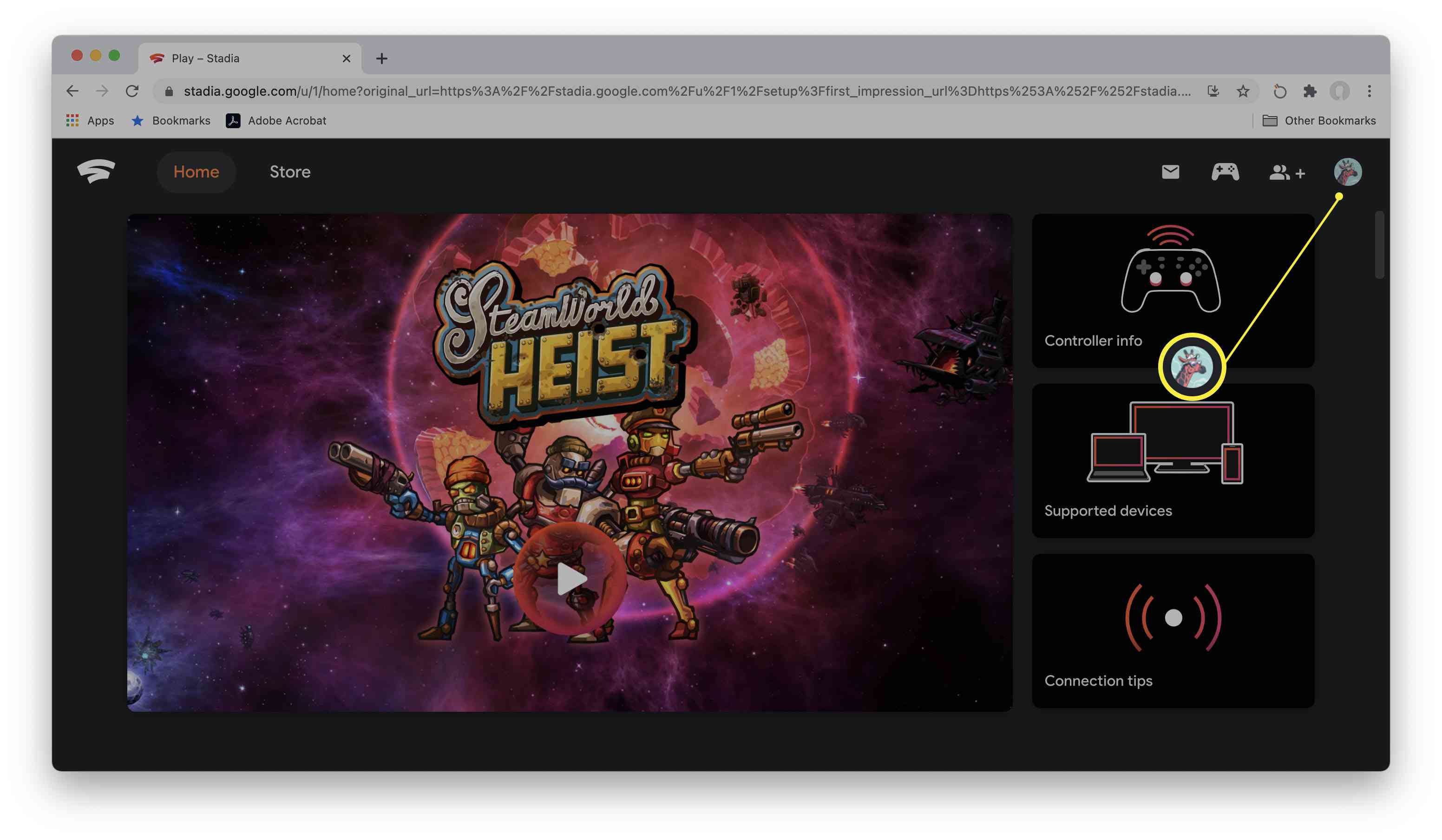
-
Klepněte na Nastavení Stadia.
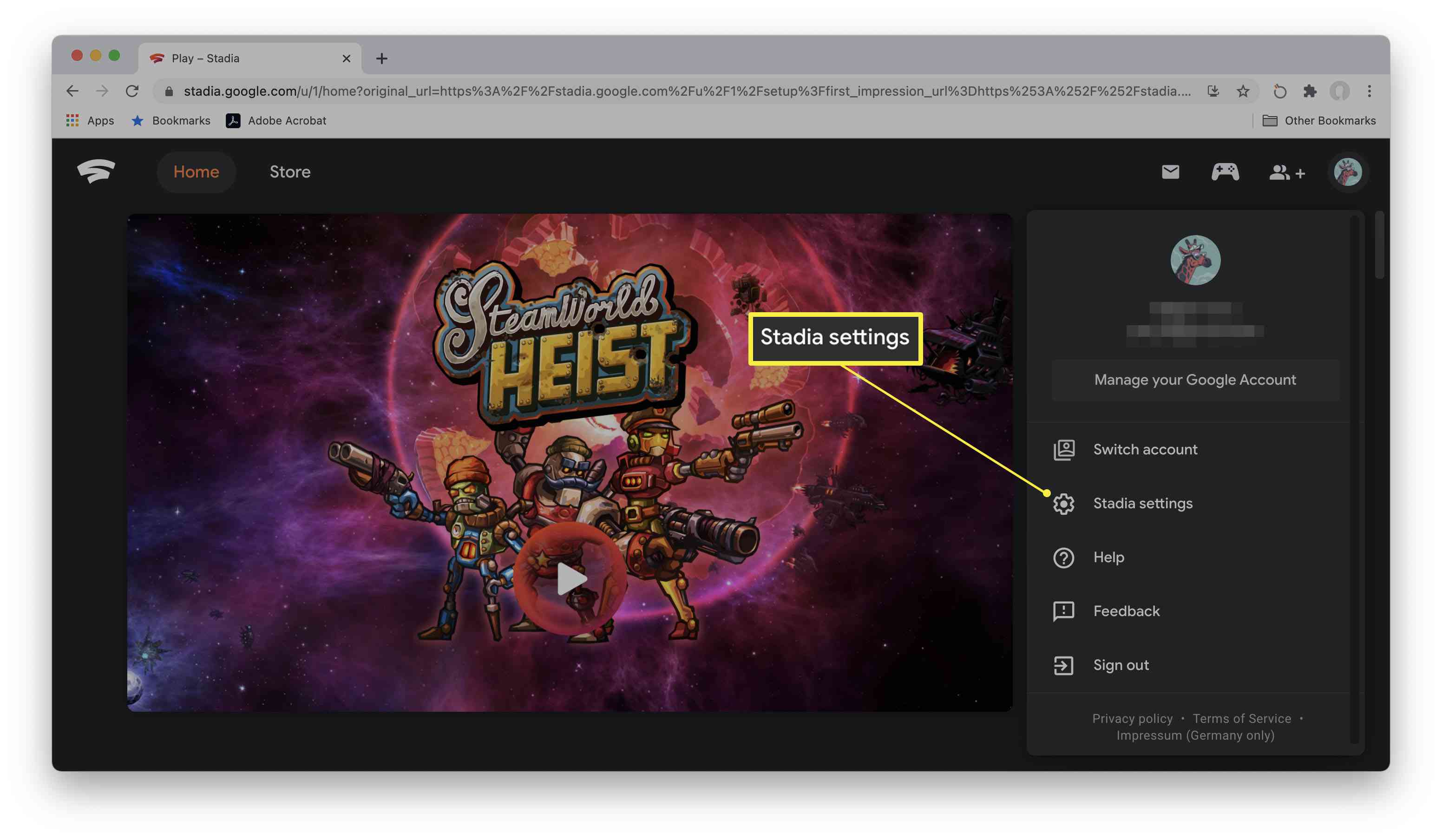
-
Klepněte na Nákupy a předplatné.

-
Klepněte na Odhlásit odběr.
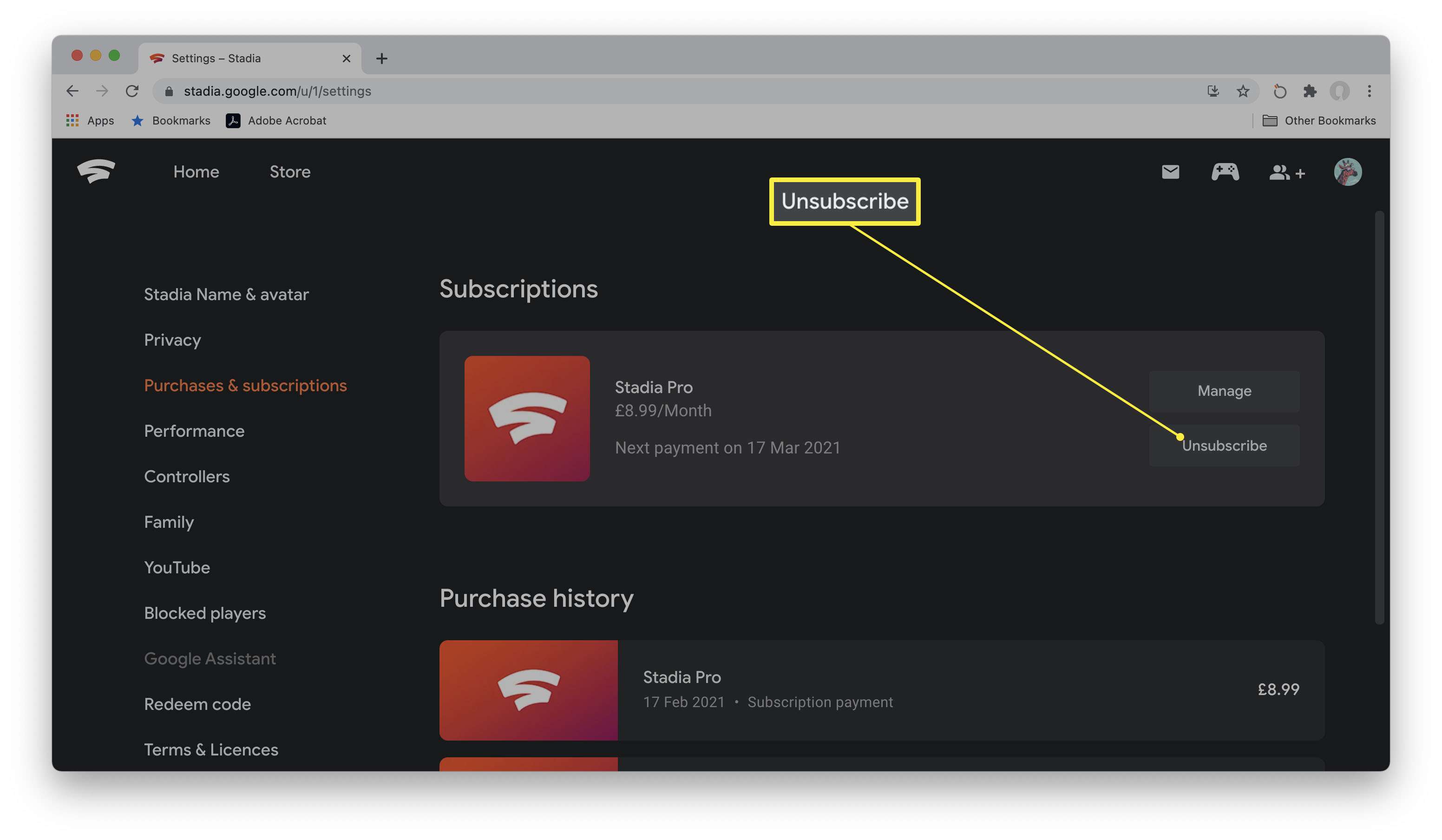
-
Kliknutím na jednu z možností vysvětlete, proč rušíte.
-
Klepněte na další.
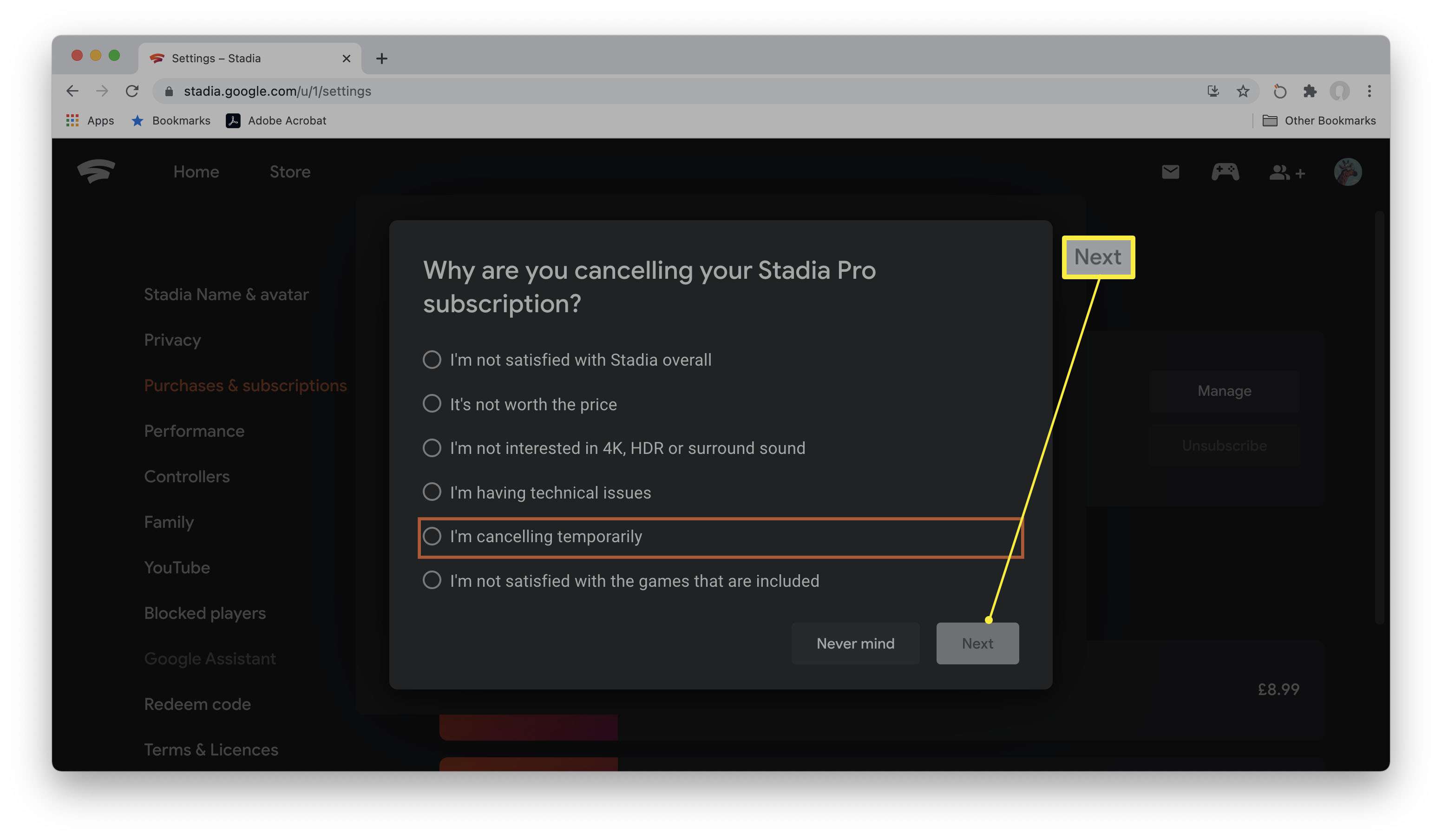
-
Klepněte na Ano, zrušit.
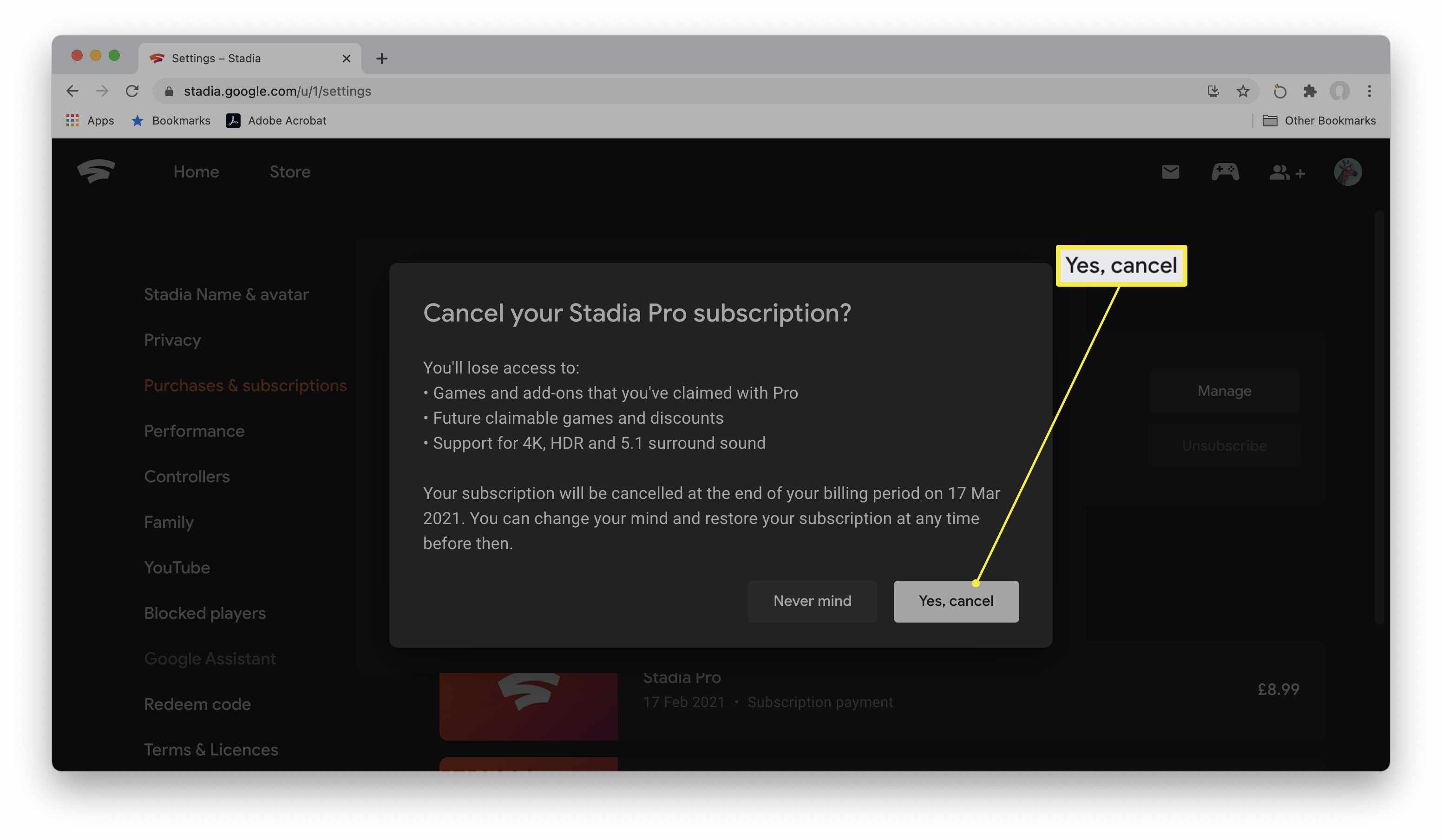
-
Váš účet je nyní zrušen k dalšímu fakturačnímu datu.
Jak zrušit předplatné Stadia Pro z aplikace Stadia
Pokud chcete zrušit předplatné Google Stadia prostřednictvím aplikace Stadia, postup je podobný. Zde je postup, jak zrušit předplatné Stadia prostřednictvím telefonu. Proces je stejný pro Android i iOS; Screenshoty níže ukazují verzi Google Stadia pro iOS.
-
Otevřete aplikaci Google Stadia.
-
Klepněte na svůj profilový obrázek.
-
Klepněte na Nákupy a předplatné.
-
Klepněte na Zrušit předplatné.
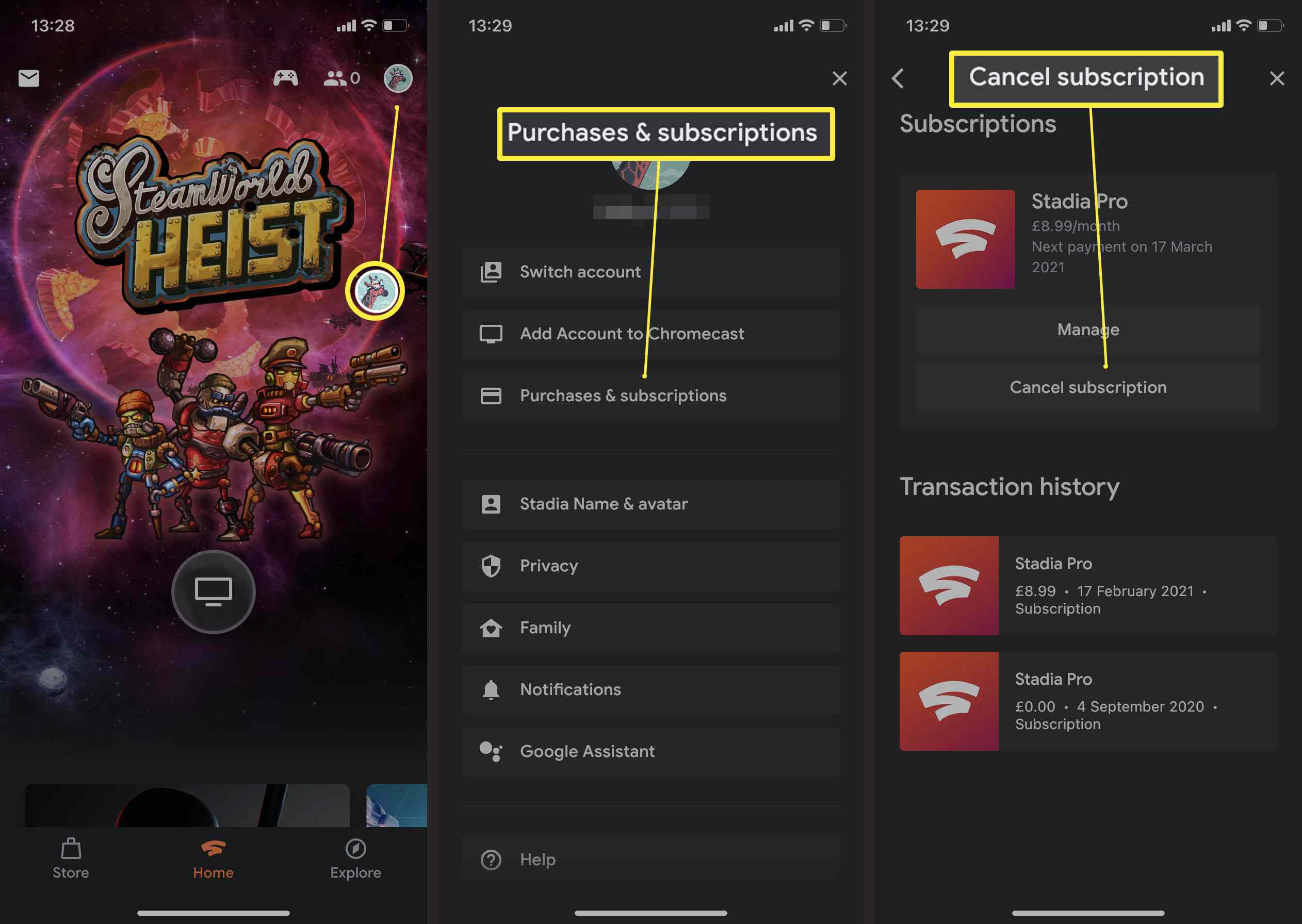
-
Klepněte na důvod, proč rušíte předplatné.
-
Klepněte na další.
-
Klepněte na Ano, zrušit.
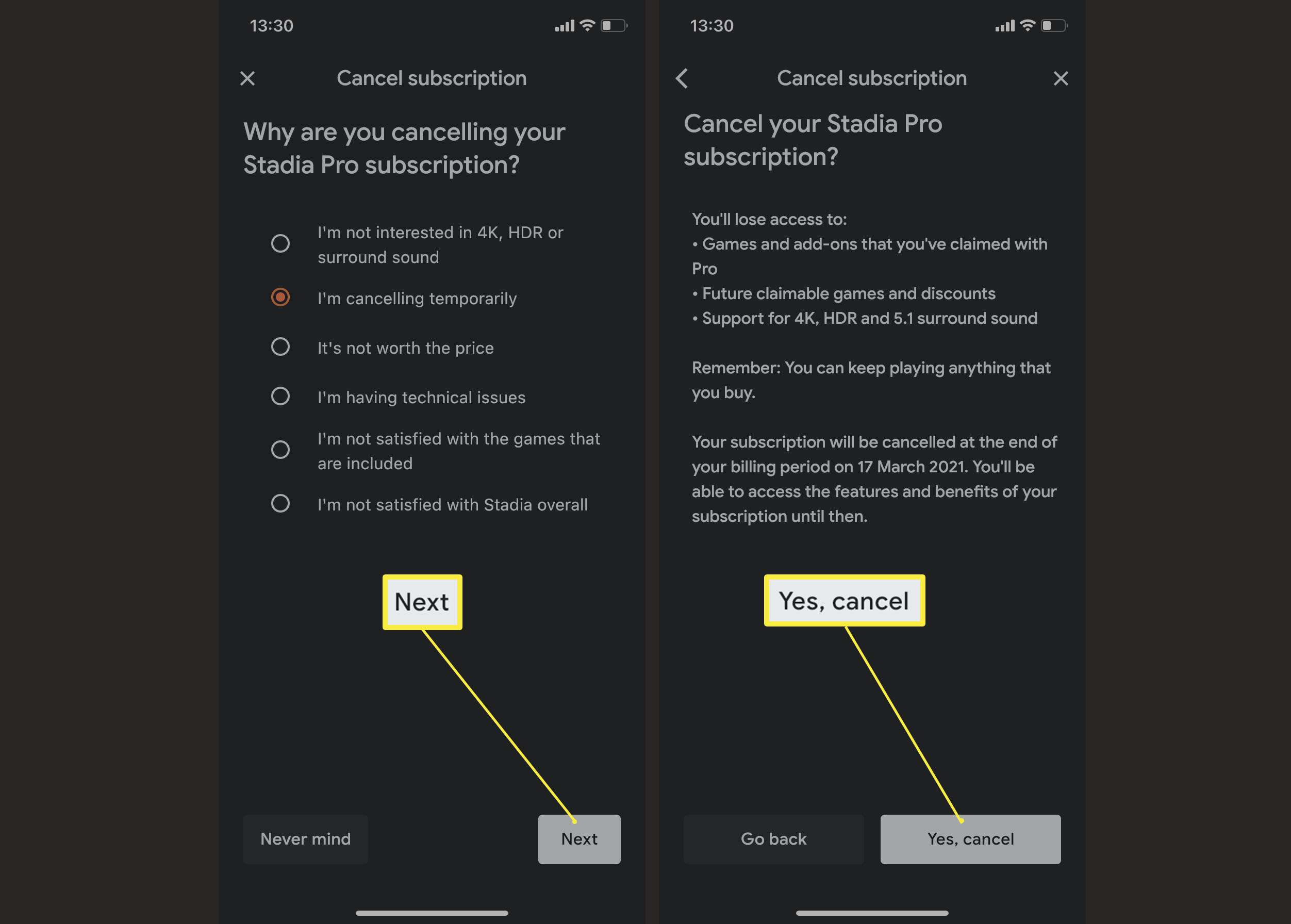
-
Váš účet je nyní zrušen od příštího fakturačního data.
Co se stane, když zrušíte předplatné Stadia Pro?
I když jste rozhodnuti zrušit předplatné Stadia Pro, je stále užitečné vědět, co to pro vás znamená. Zde je stručný přehled toho, co se stane, když zrušíte předplatné.
- Předplatné končí dnem příští fakturace. Pokud vám na měsíční fakturaci ještě zbývá nějaký čas, můžete hrát až do data, kdy bude vyžadována vaše další platba.
- Když jste členem, ztratíte přístup ke všem hrám, které jste si zdarma nárokovali. Pokud jste si nárokovali hru zdarma, když jste členem Stadia Pro, nemůžete ji hrát, jakmile skončí vaše předplatné.
- Stále můžete hrát zakoupené hry. Jakékoli hry, které jste zakoupili, ať už jako člen Stadia Pro nebo jinak, zůstávají vaše. Můžete pokračovat v hraní všeho, co jste zakoupili prostřednictvím Google Stadia, aniž byste potřebovali předplatné Stadia Pro.
- Zrušení sníží kvalitu vašeho streamu. Předplatitelé Stadia Pro mohou hrát hry v kvalitě 4K a prostorovém zvuku 5.1. Pokud jste běžným uživatelem Stadia, stream se sníží na stream 1080p se stereofonním zvukem.
- Stále si můžete koupit nové hry. I když již nemůžete streamovat hry zdarma, můžete pokračovat v nákupu nových her přes Google Stadia. Nebudete však těžit ze slevy na Stadia Pro.